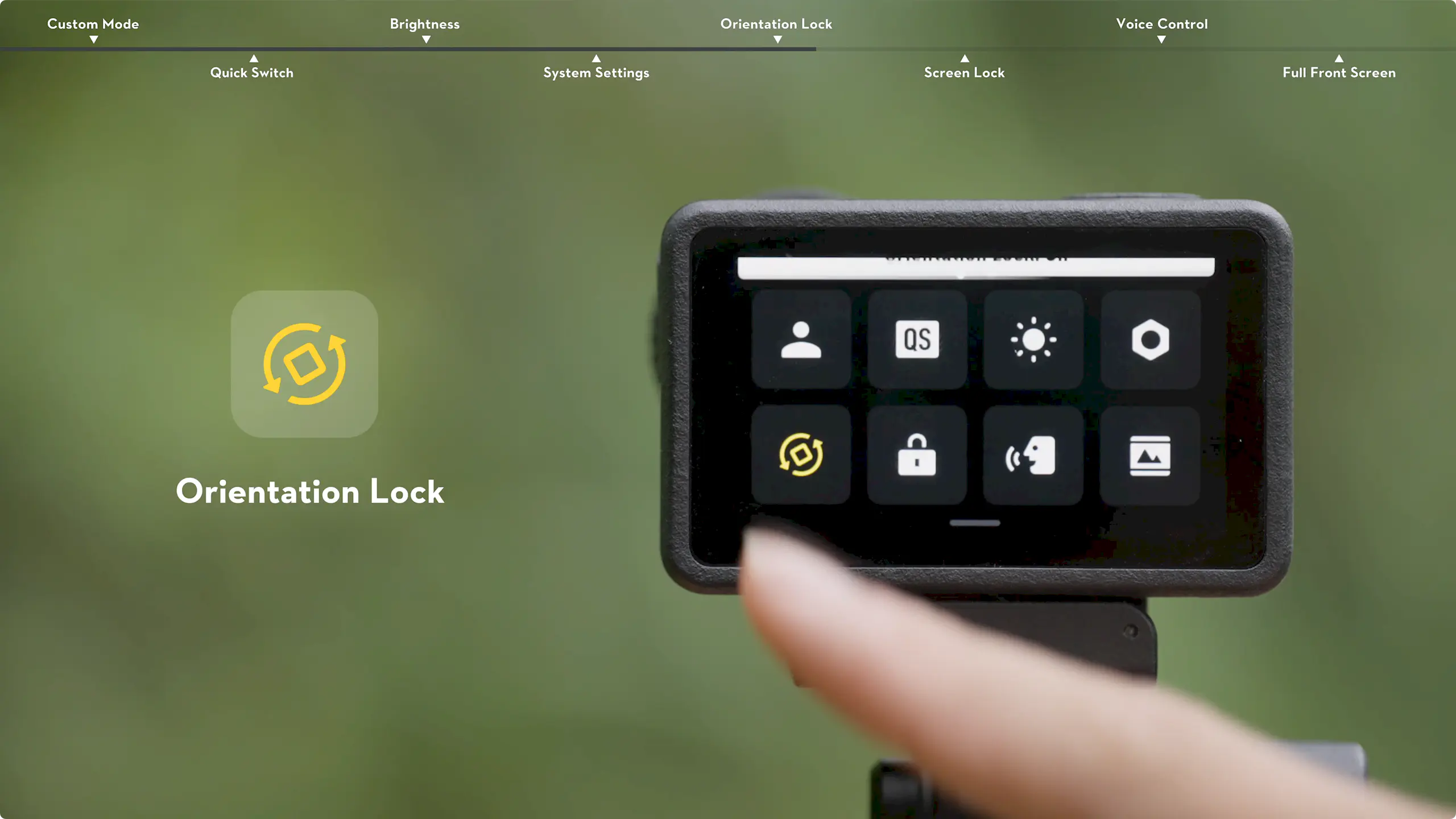DJI Osmo Action 5 Pro cung cấp nhiều tùy chọn cài đặt hệ thống để tối ưu hóa trải nghiệm quay chụp cho người dùng. Dưới đây là các bước hướng dẫn chi tiết về cách cài đặt hệ thống của thiết bị.
Truy cập menu điều khiển
Để vào menu điều khiển, vuốt xuống từ phía trên màn hình. Tại đây, bạn có thể truy cập các cài đặt quan trọng như chế độ tùy chỉnh, chuyển đổi nhanh, điều chỉnh độ sáng và nhiều tùy chọn khác.
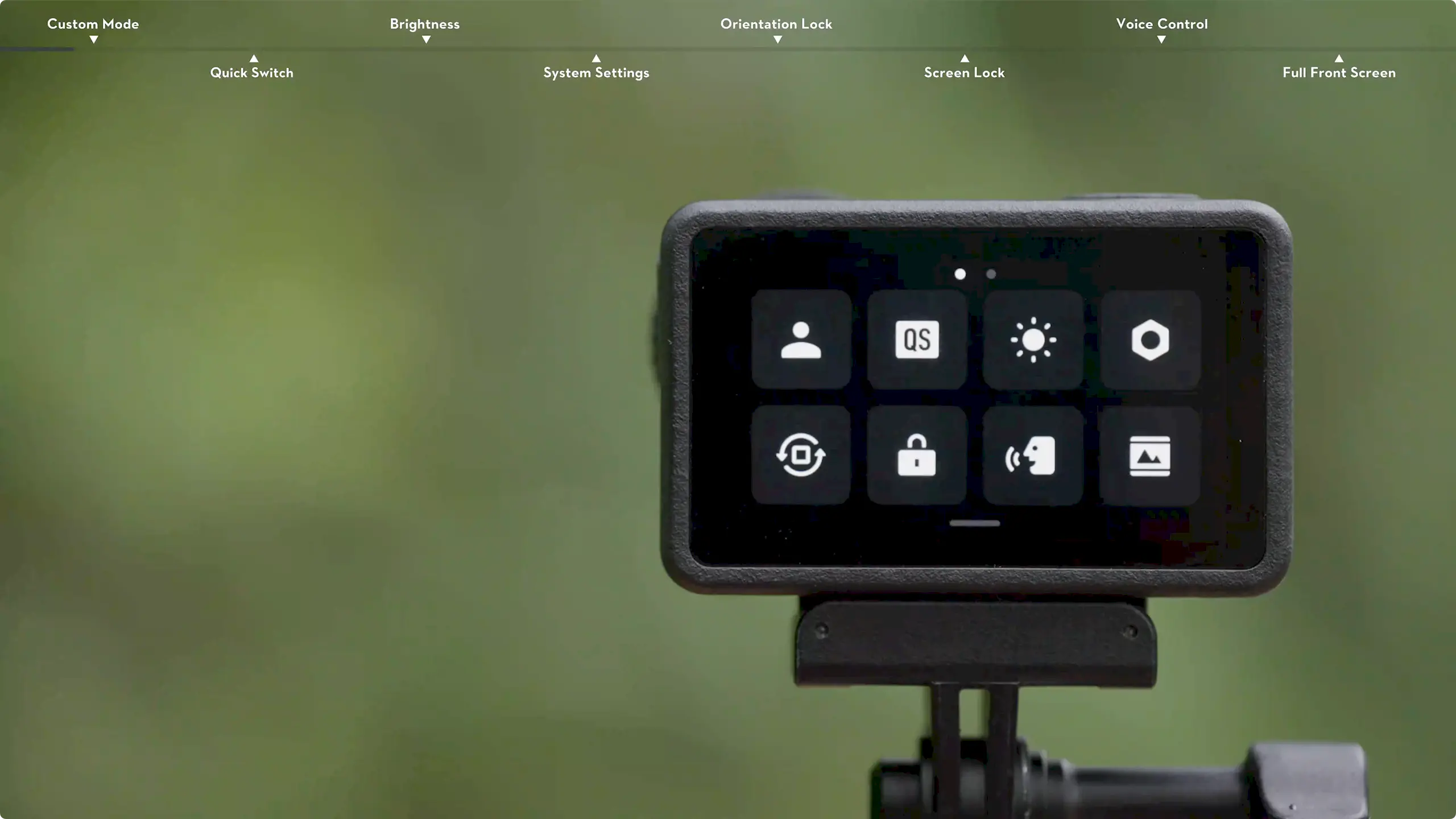
Chế độ tùy chỉnh (Custom mode)
Nhấn vào biểu tượng chế độ tùy chỉnh để lưu lại các thông số hiện tại như chế độ quay chụp, các thông số về hình ảnh, độ ổn định hình ảnh (EIS) và các cài đặt khác. Bạn có thể đánh dấu chế độ này với một cảnh thể thao cụ thể để dễ dàng sử dụng sau này. Sau khi đã lưu, người dùng có thể nhanh chóng chuyển đổi sang chế độ tùy chỉnh này khi gặp những bối cảnh tương tự.
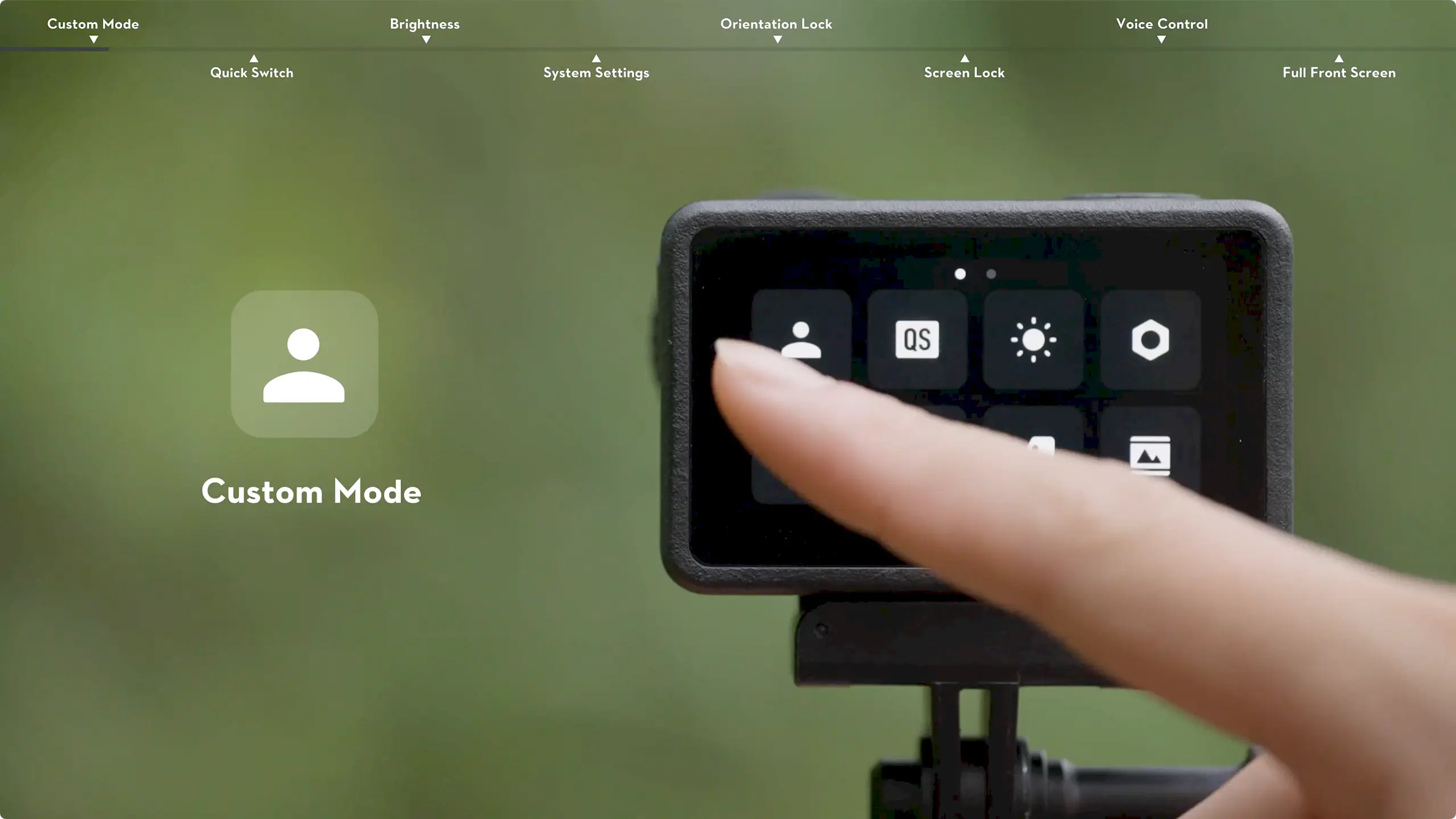
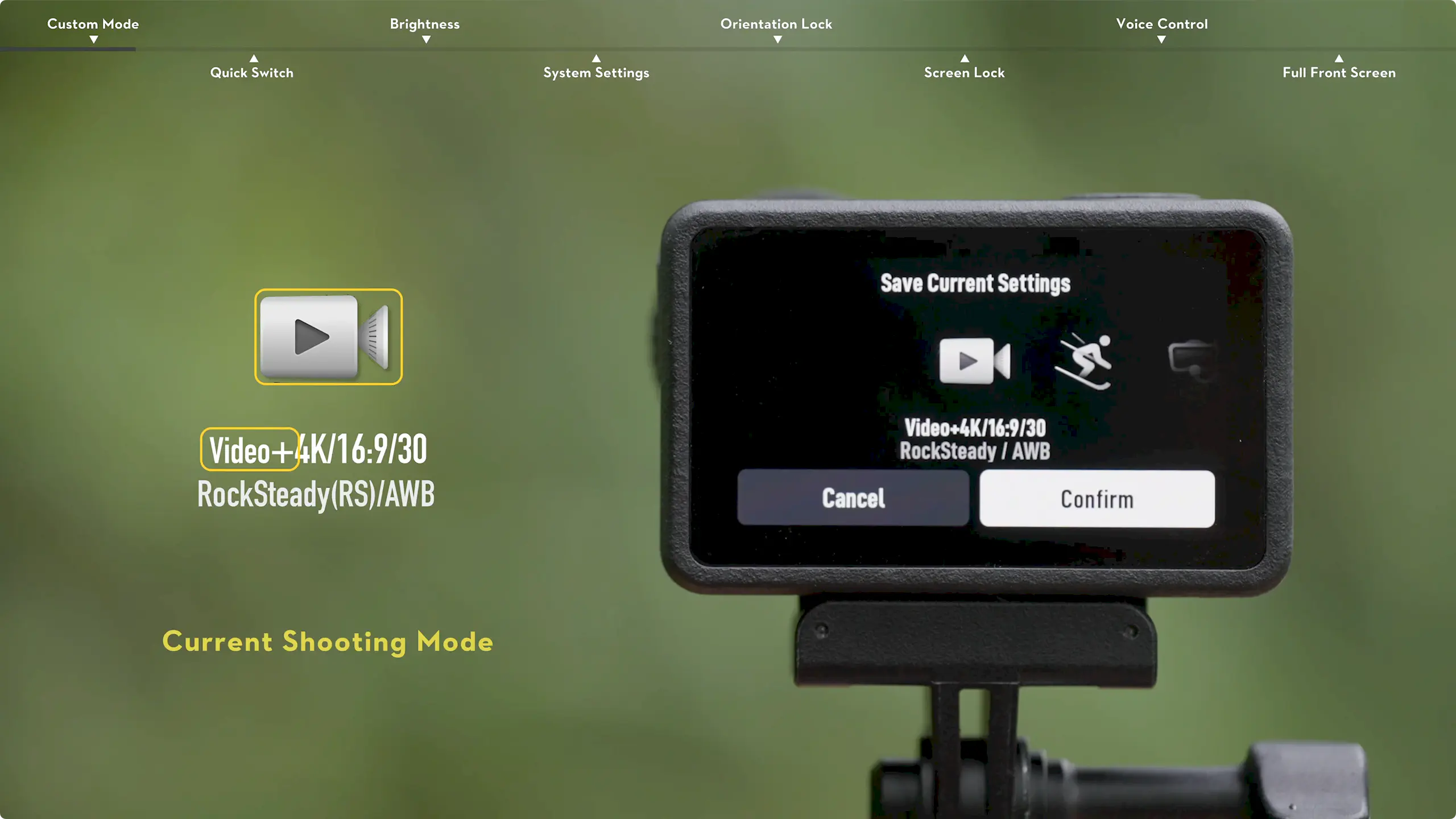
Chuyển đổi nhanh (Quick switch)
Chức năng chuyển đổi nhanh giúp bạn dễ dàng chọn các chế độ quay/chụp mà không cần phải thao tác trực tiếp trên màn hình. Bạn có thể nhấn vào biểu tượng để thiết lập lời nhắc giọng nói cho từng chế độ quay. Khi bật chức năng này, máy sẽ thông báo chế độ đang được chọn mỗi khi nhấn nút chuyển chế độ nhanh.
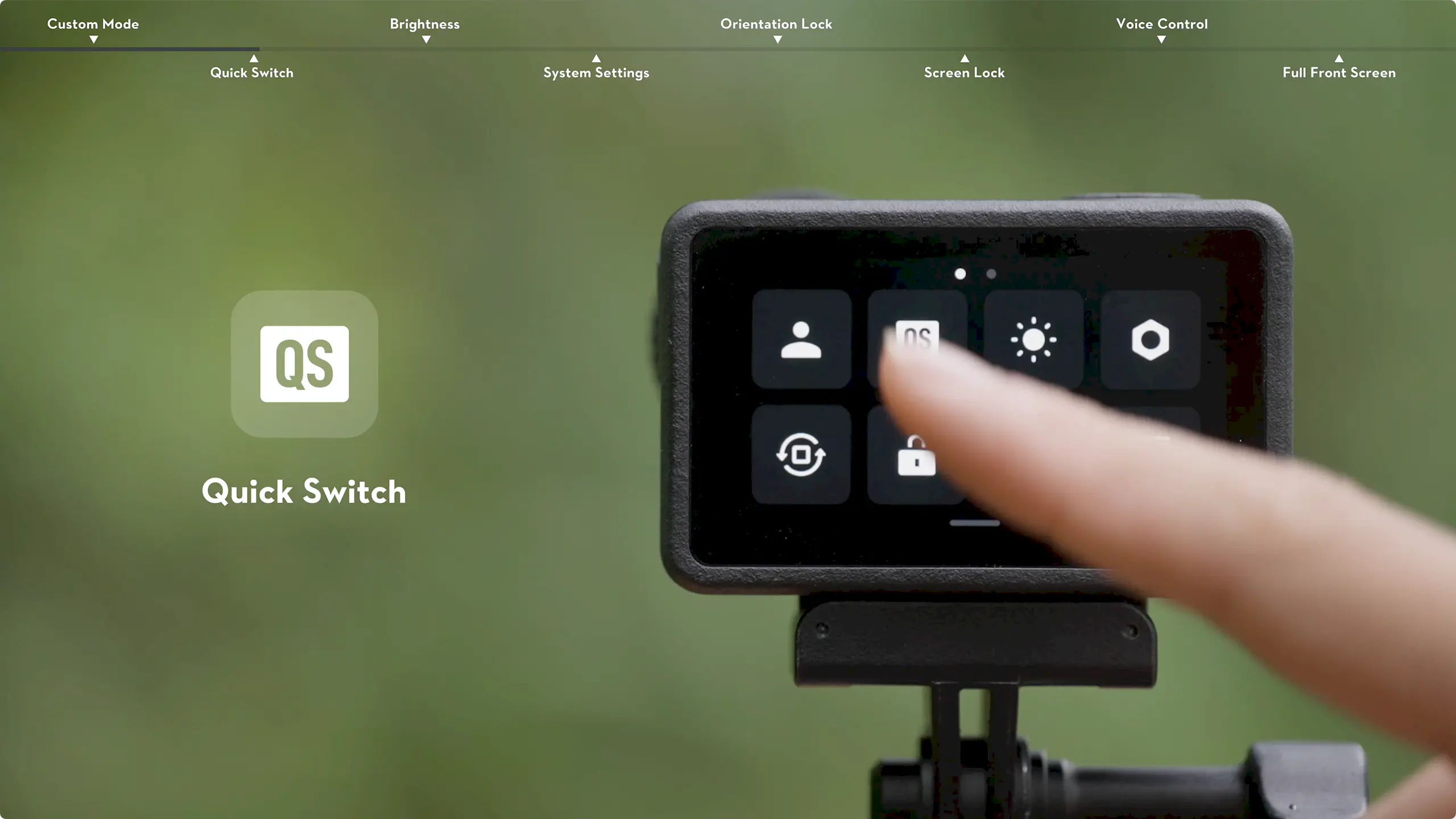
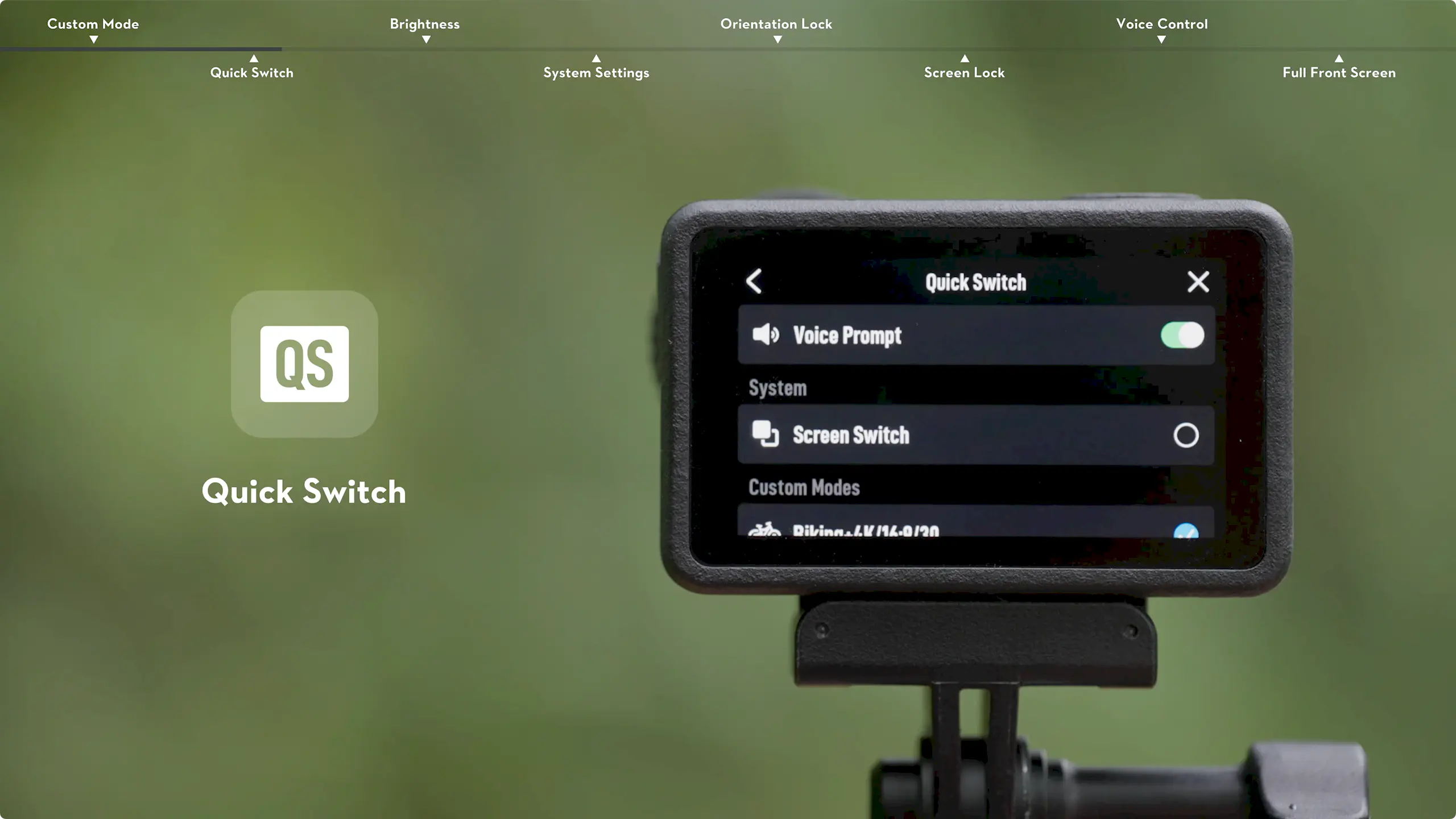
Điều này rất hữu ích khi bạn sử dụng máy ở những vị trí khó quan sát như khi gắn trên mũ bảo hiểm, giúp người dùng chọn chính xác chế độ mong muốn mà không cần nhìn vào màn hình.
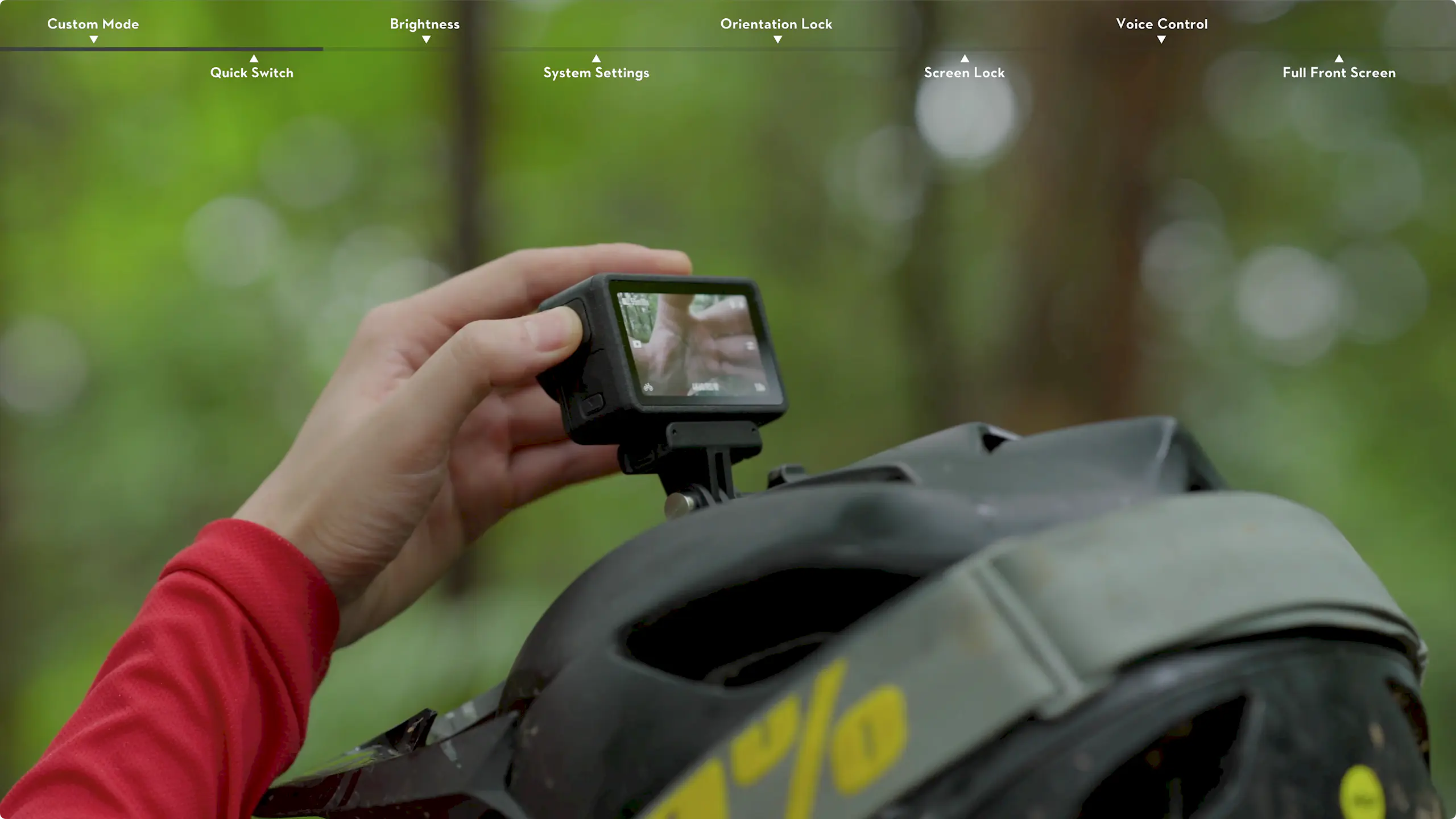
Điều chỉnh độ sáng
Bạn có thể điều chỉnh độ sáng của màn hình bằng cách chạm vào biểu tượng và trượt để tăng hoặc giảm mức độ sáng, giúp tối ưu hóa hiển thị trong các điều kiện ánh sáng khác nhau.
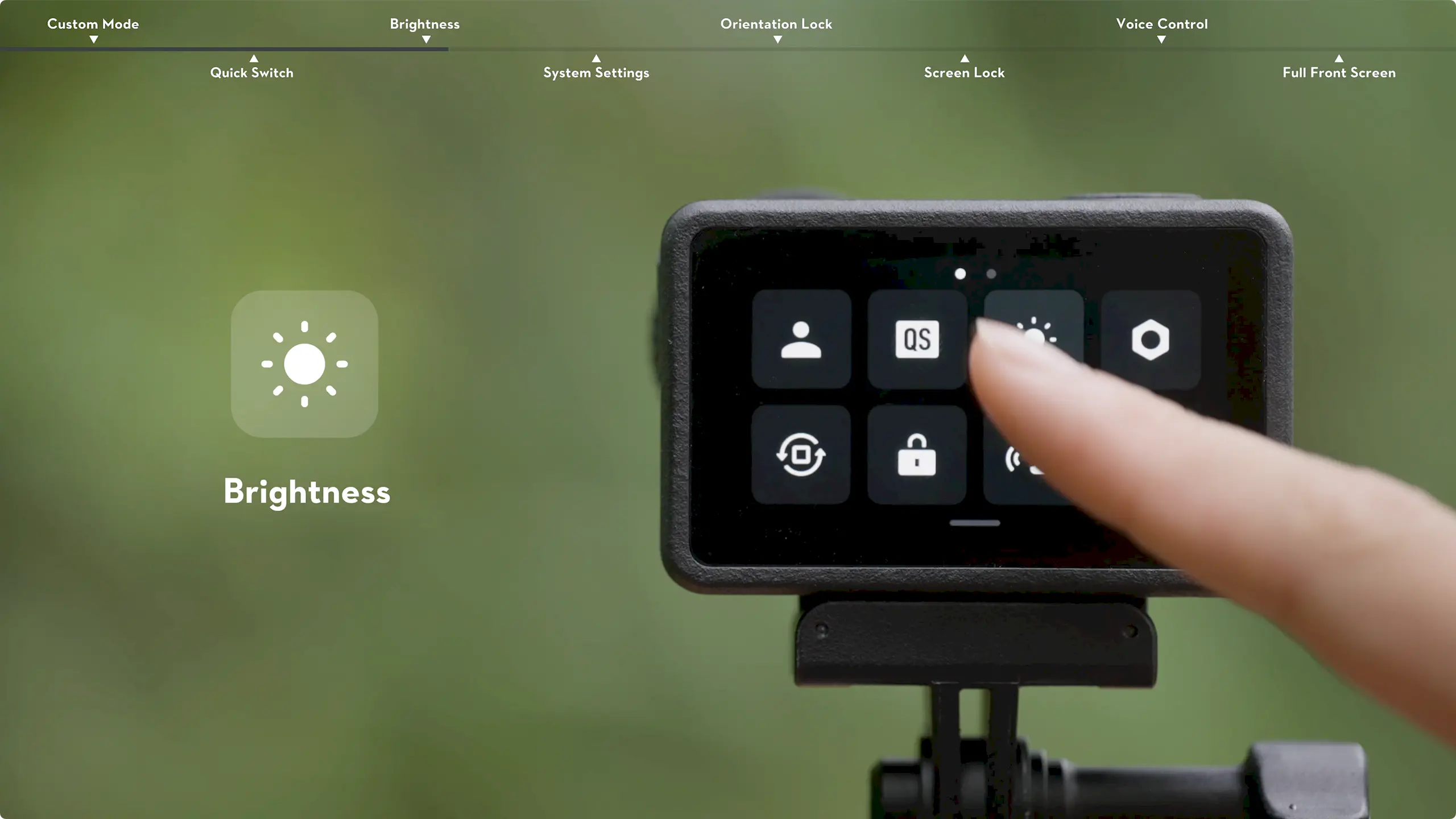
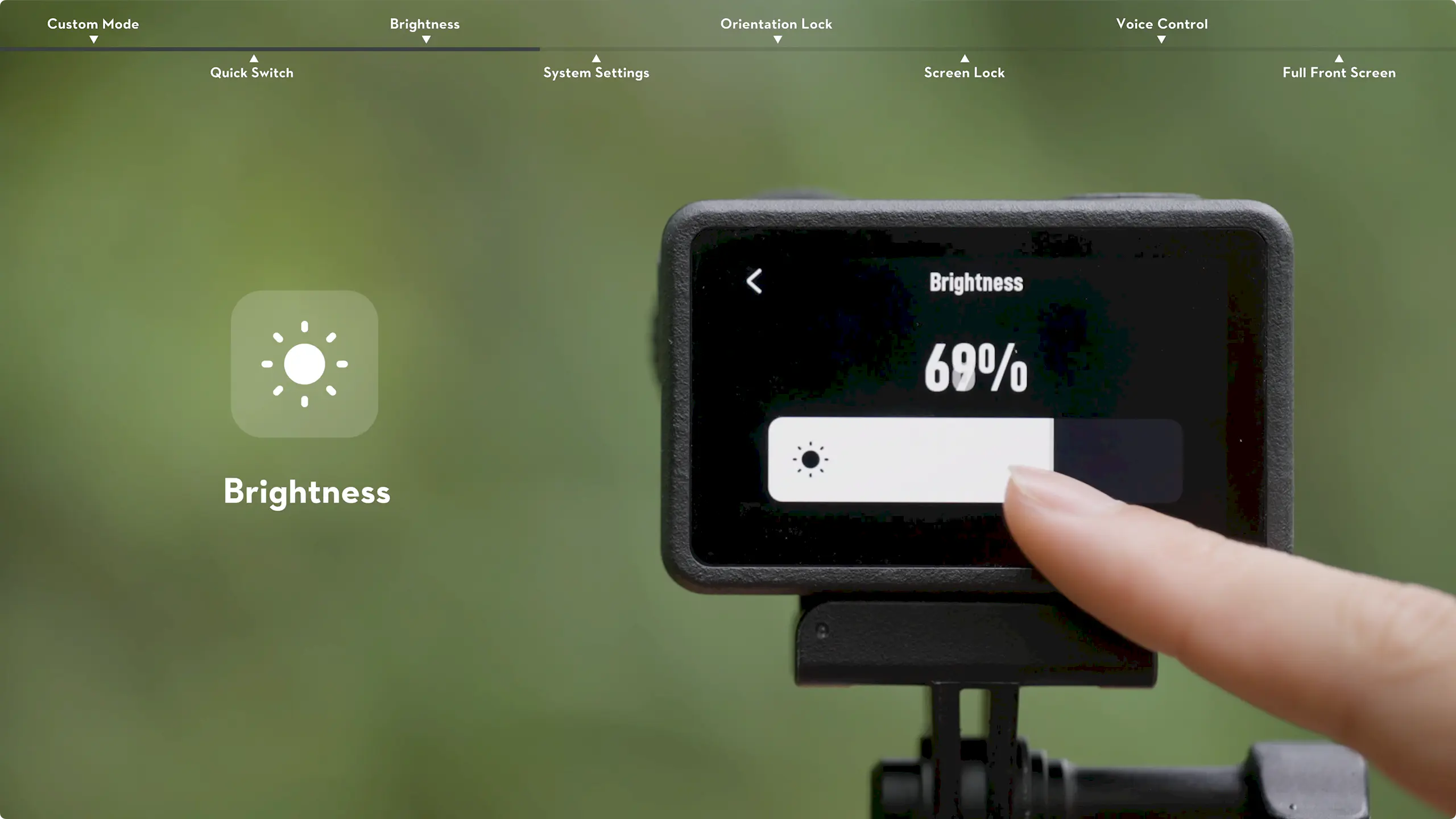
Cài đặt hệ thống
Trong menu điều khiển, bạn có thể cấu hình nhiều cài đặt hệ thống như chế độ chụp nhanh (snapshot), xem trước một màn hình (single screen preview), micro không dây (wireless mic), chế độ USB, mã thời gian (time code) và nhiều cài đặt khác.
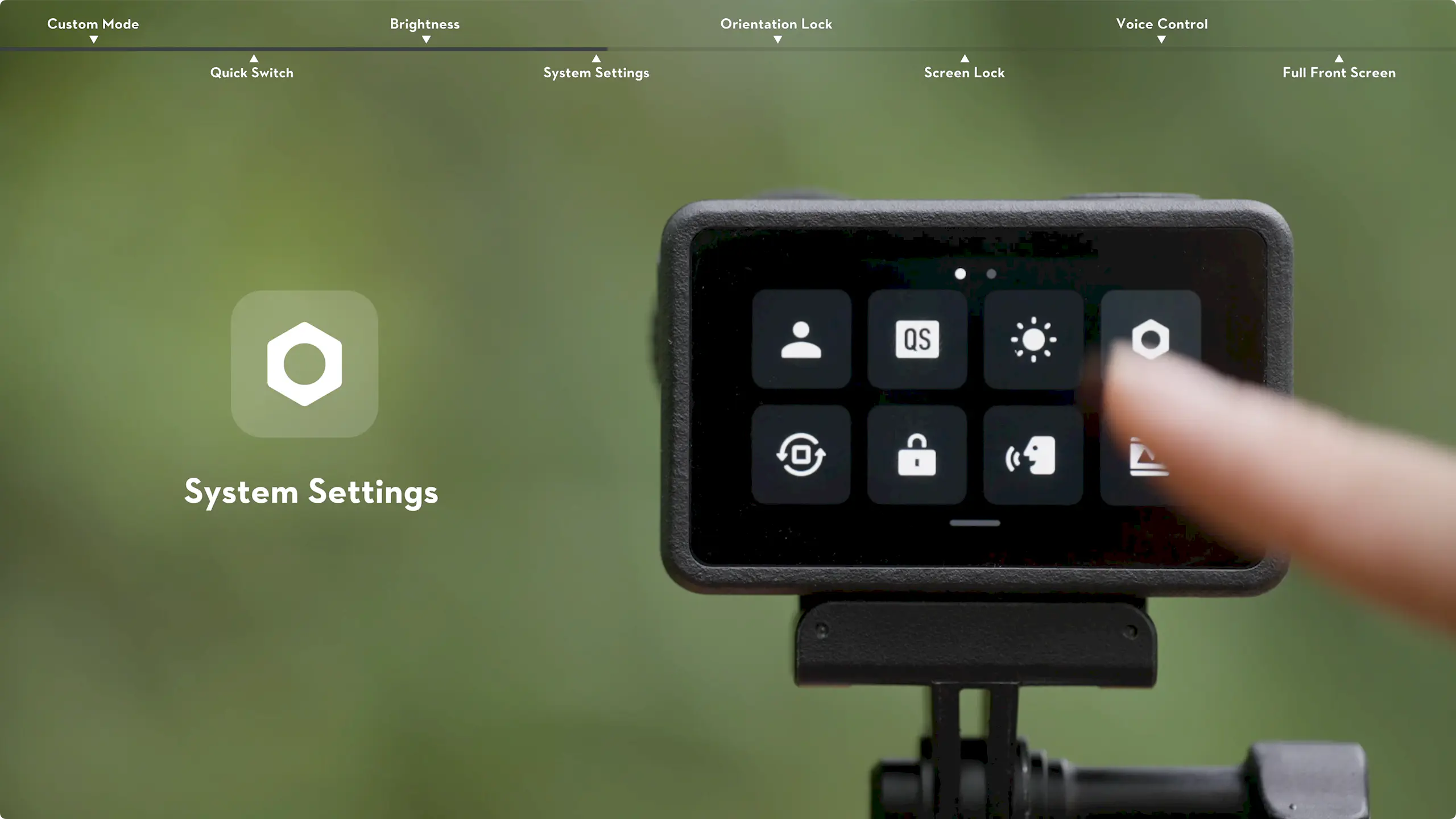
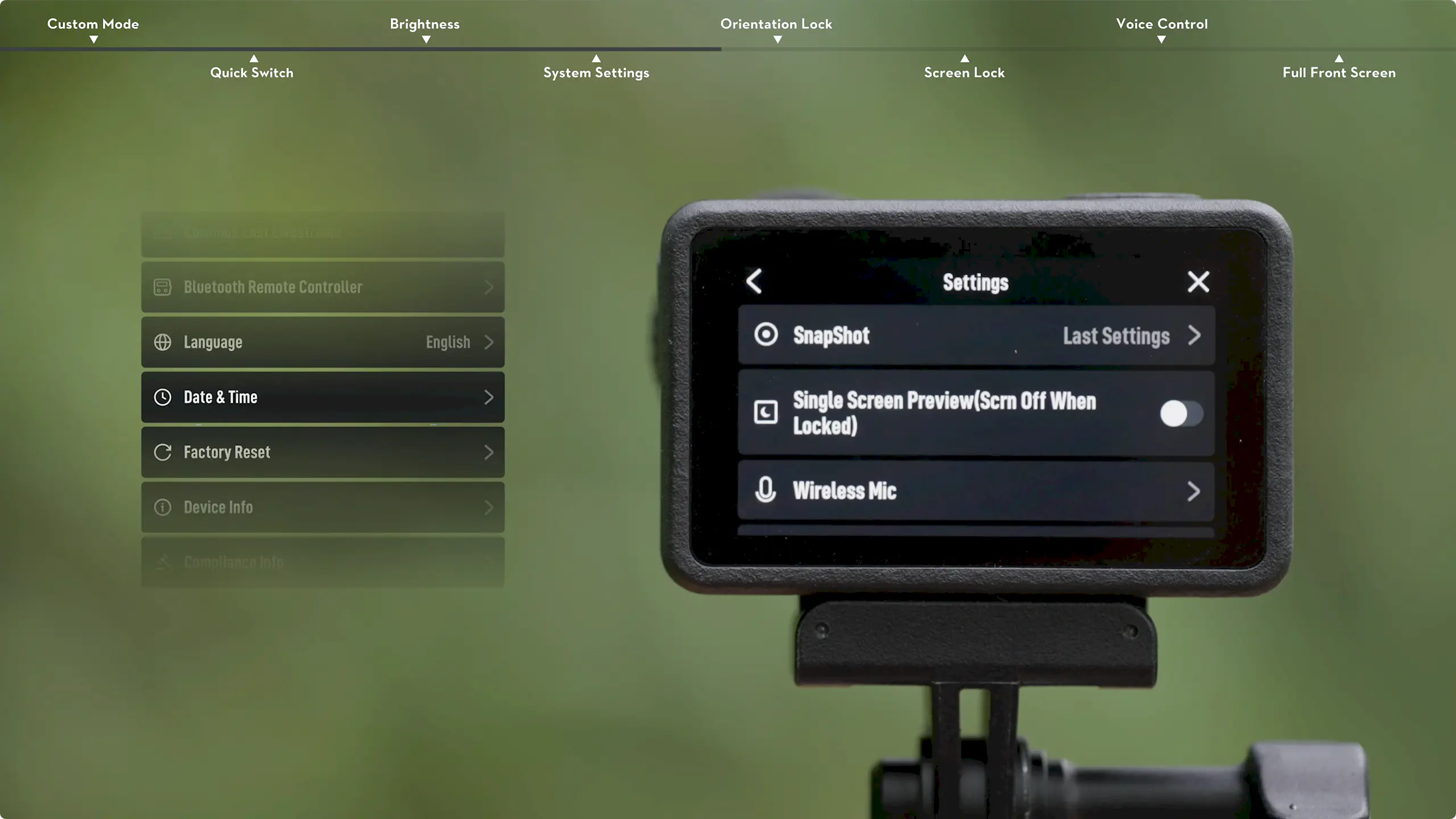
Khóa hướng (Orientation lock)
Tính năng này cho phép người dùng chuyển đổi giữa chế độ tự động xoay màn hình và khóa hướng cố định. Nếu bạn cần duy trì màn hình ở một hướng nhất định, chỉ cần bật khóa hướng để tránh việc màn hình tự động xoay khi máy được nghiêng.
Khóa màn hình (Screen lock)
Để tránh việc vô tình chạm vào màn hình khi quay chụp, bạn có thể khóa màn hình bằng cách nhấn vào biểu tượng khóa. Vuốt lên trên màn hình cảm ứng để mở khóa khi cần sử dụng lại.
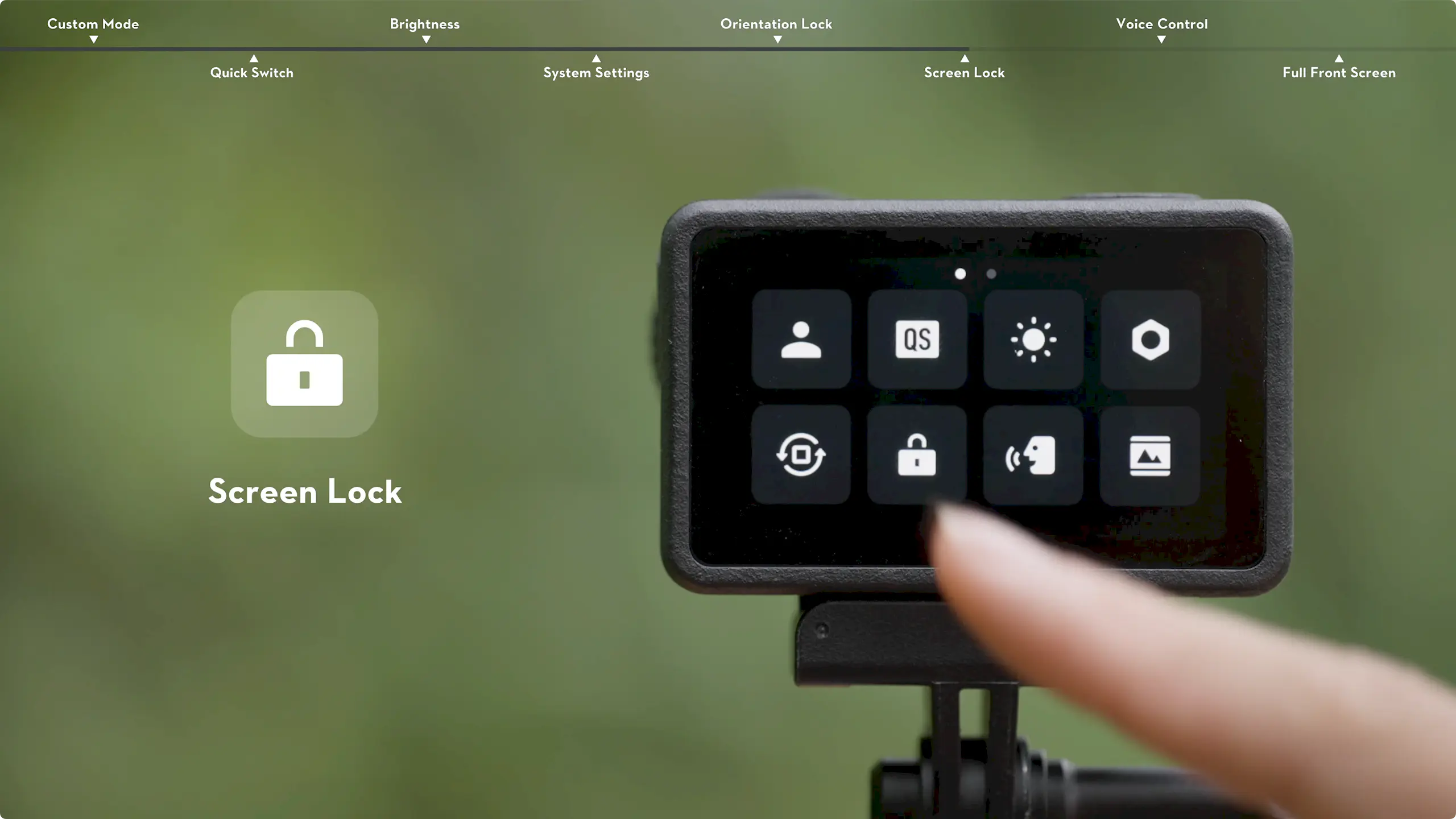
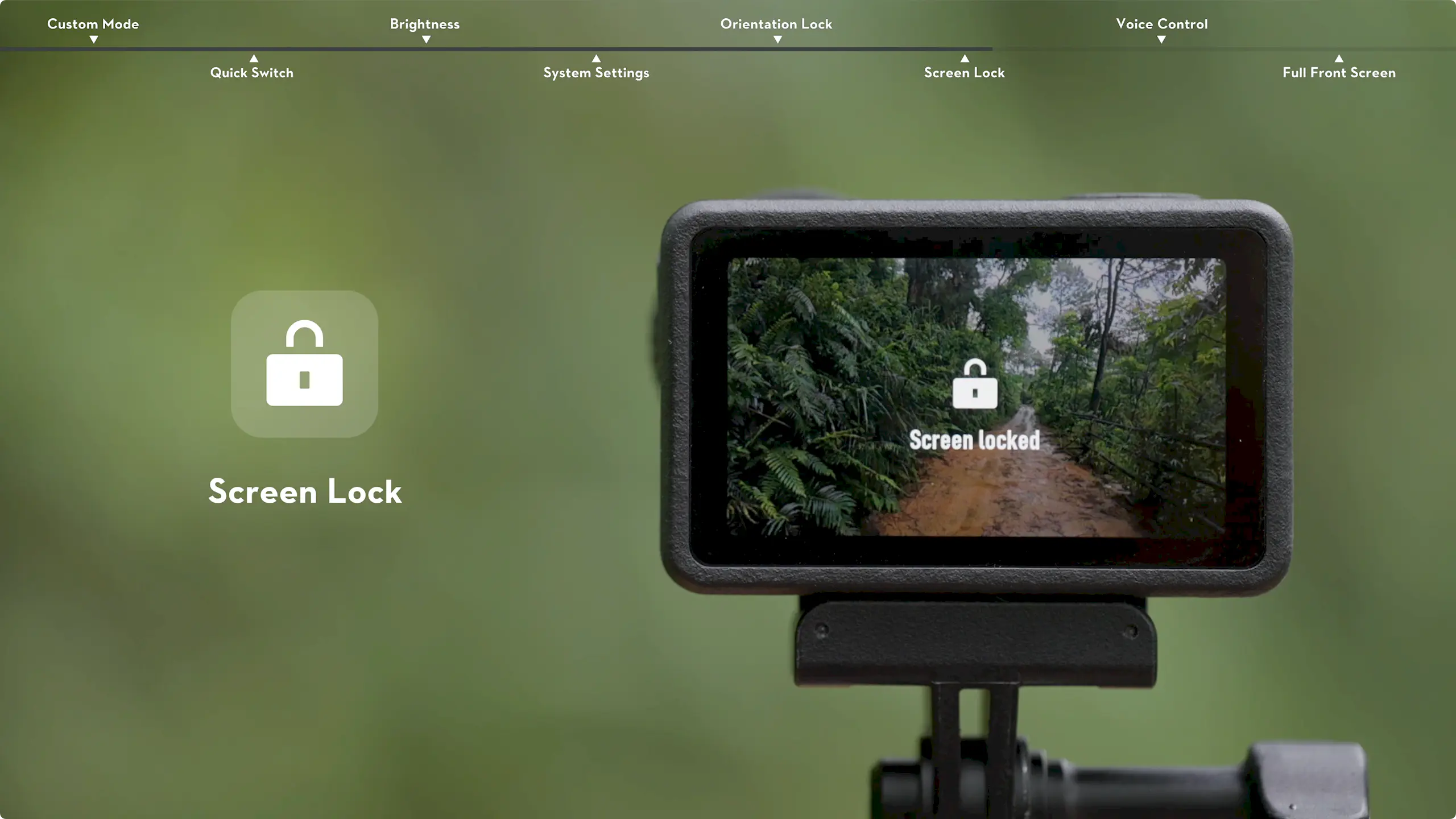
Điều khiển bằng giọng nói (Voice control)
Tính năng điều khiển bằng giọng nói cho phép bạn điều khiển máy ảnh mà không cần sử dụng tay, đặc biệt hữu ích trong các tình huống thể thao như khi đạp xe hoặc trượt tuyết. Chỉ cần bật tính năng này và bạn có thể bắt đầu quay hoặc chụp ảnh bằng cách ra lệnh cho máy với các câu lệnh được cài đặt sẵn, như “Start recording”.
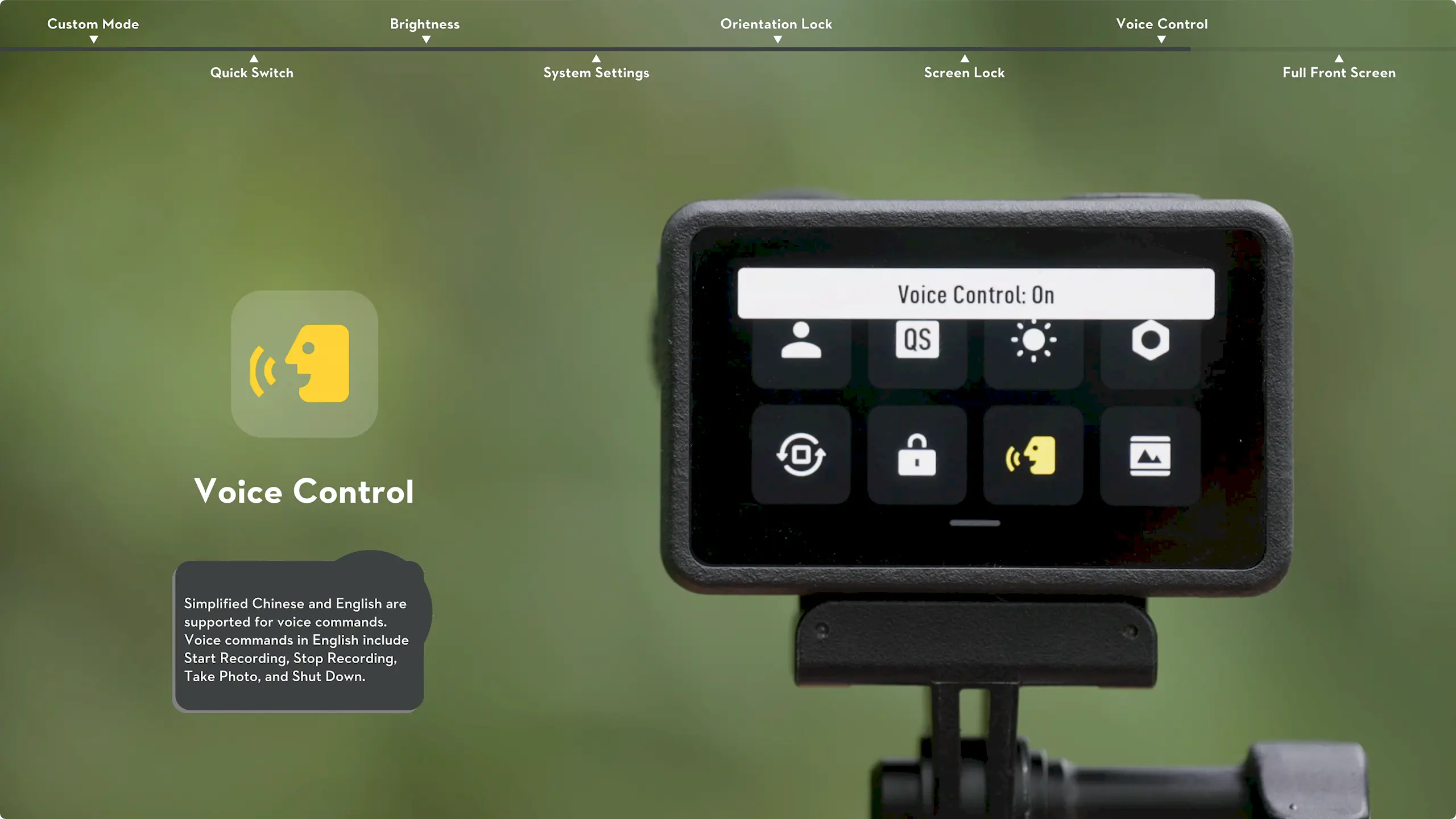
Hiển thị toàn màn hình phía trước (Full front screen)
Bạn có thể bật hoặc tắt chế độ hiển thị toàn màn hình trên màn hình phía trước của Osmo Action 5 Pro. Chế độ này đặc biệt hữu ích khi quay vlog hoặc chụp ảnh tự sướng, giúp bạn dễ dàng theo dõi khung hình mà không cần nhìn vào màn hình phía sau.
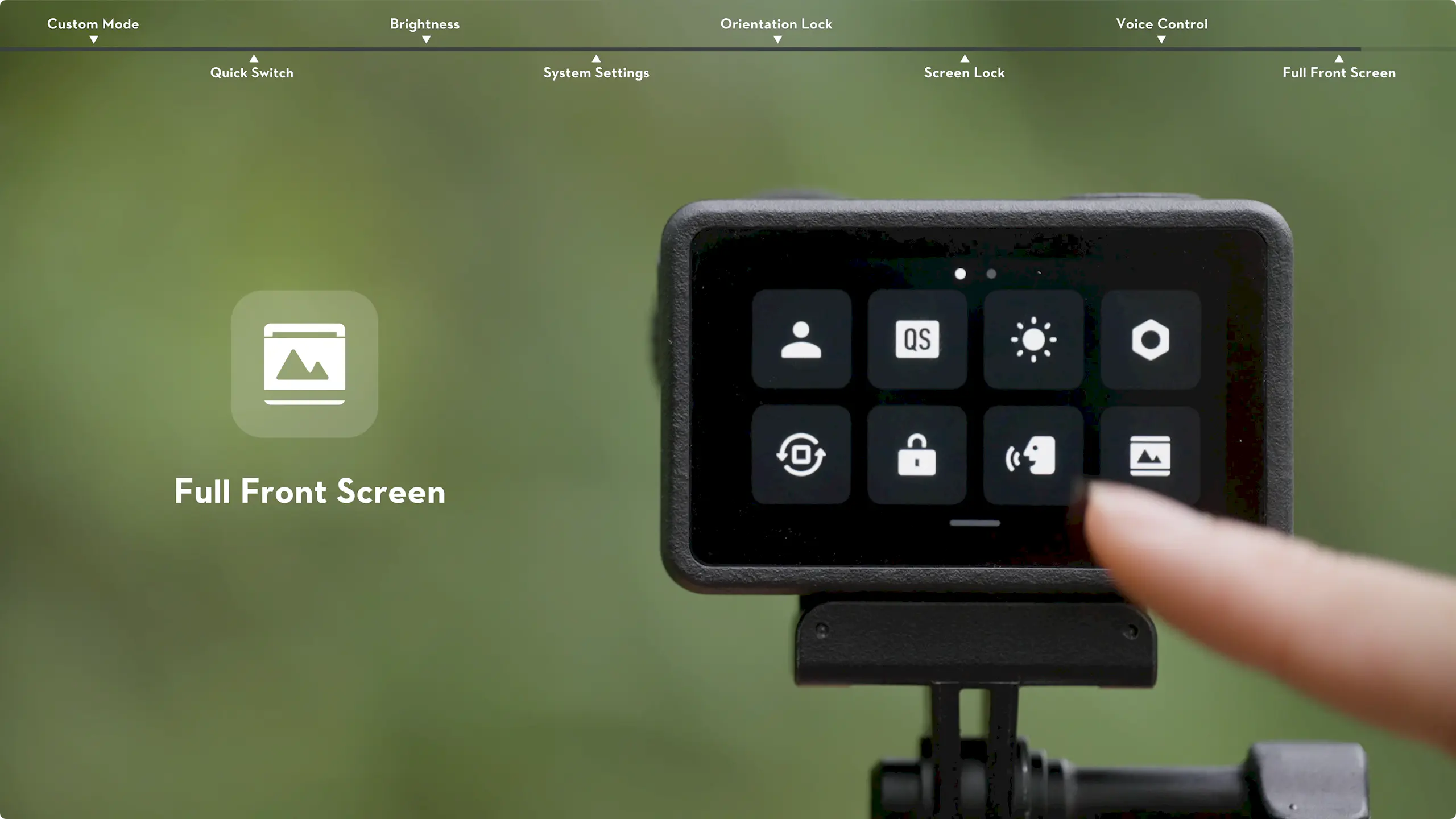
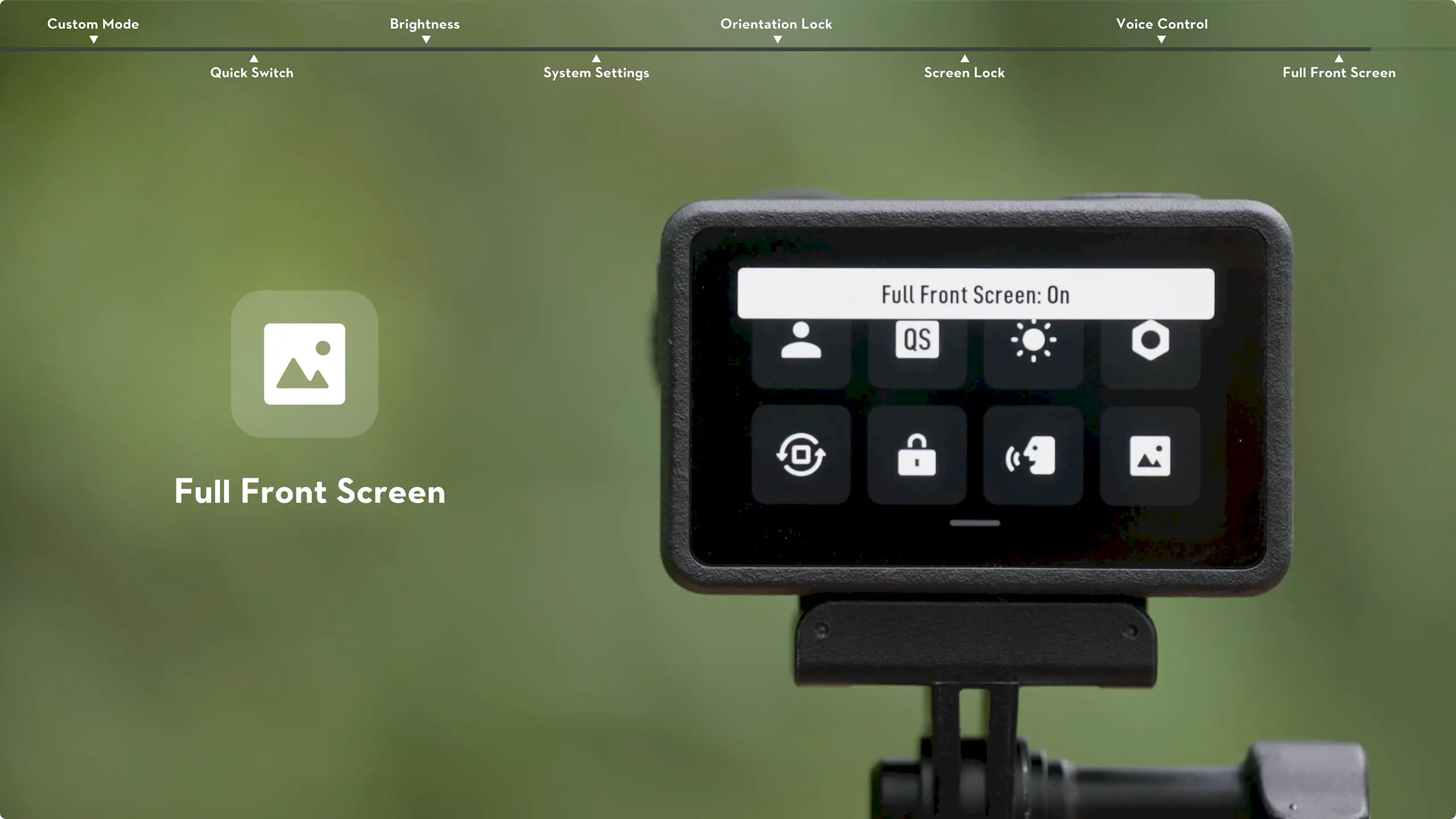
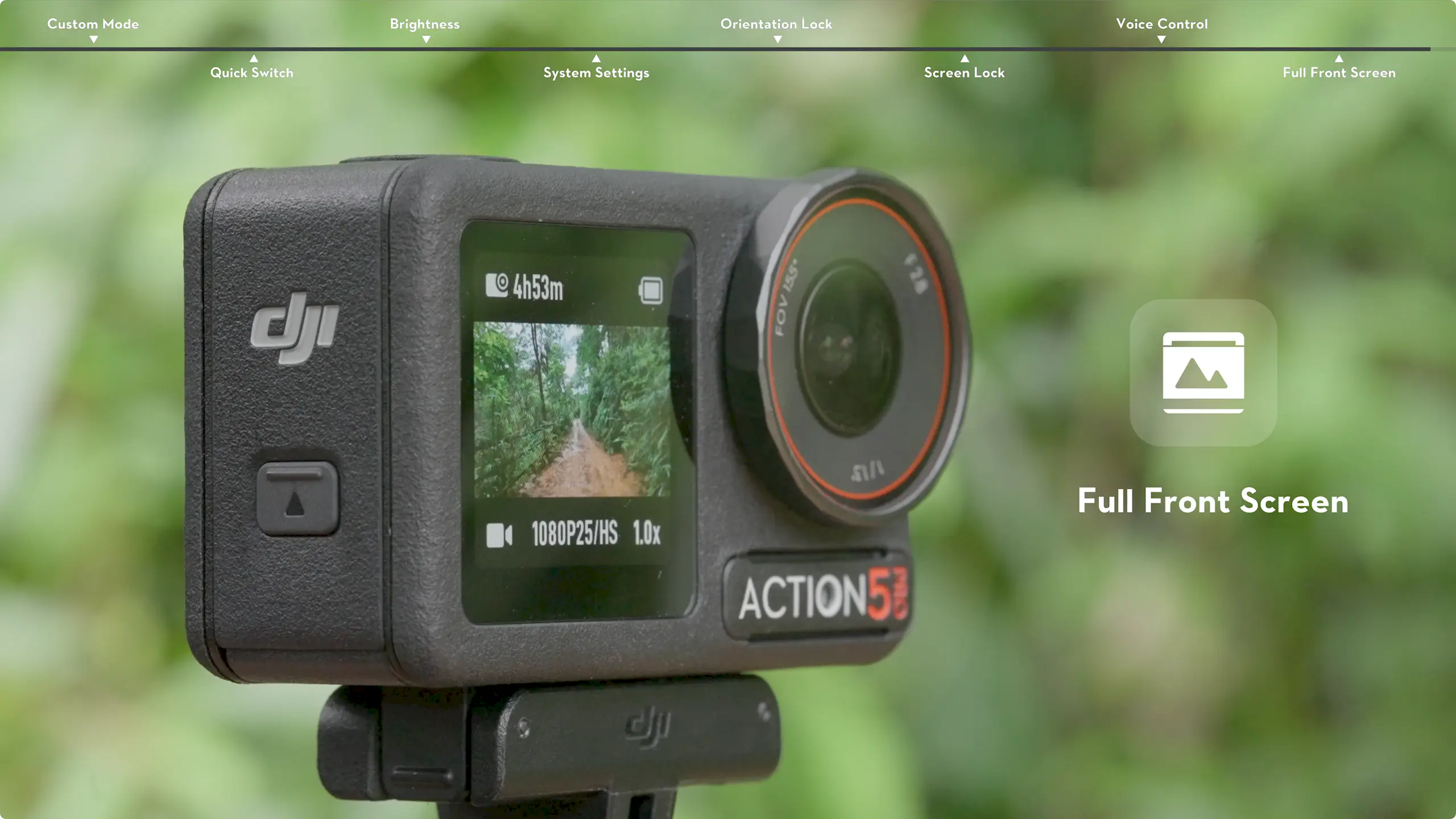
DJI Osmo Action 5 Pro được trang bị nhiều tính năng hiện đại, giúp người dùng tối ưu hóatrải nghiệm quay chụp trong nhiều bối cảnh khác nhau, từ thể thao cho đến du lịch và vlog.
Nếu bạn muốn khám phá thêm về sản phẩm, hãy tham khảo và mua trực tiếp tại các đường dẫn sau: